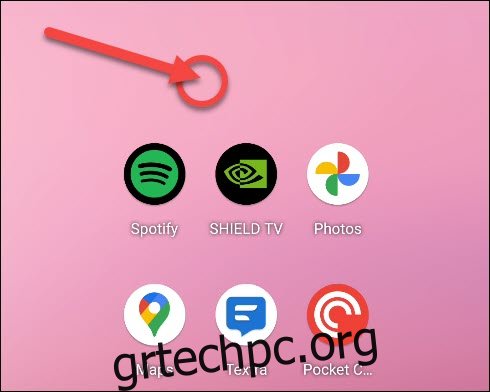Η αλλαγή της ταπετσαρίας είναι ένας από τους ευκολότερους τρόπους για να διατηρήσετε τη συσκευή σας Android φρέσκια. Εάν θέλετε να πάτε τα πράγματα στο επόμενο επίπεδο, μπορείτε να ρυθμίσετε την ταπετσαρία να αλλάζει αυτόματα κατά τη διάρκεια της ημέρας. Θα σας δείξουμε πώς να το ρυθμίσετε.
Υπάρχουν μερικοί τρόποι με τους οποίους μπορείτε να το προσεγγίσετε. Αρχικά, μπορείτε να χρησιμοποιήσετε μια εφαρμογή ζωντανής ταπετσαρίας που αλλάζει αυτόματα για να ταιριάζει με την ώρα της ημέρας. Η άλλη μέθοδος περιλαμβάνει λίγο περισσότερη ρύθμιση, αλλά σας επιτρέπει επίσης να χρησιμοποιείτε συγκεκριμένες εικόνες. Θα καλύψουμε και τα δύο παρακάτω.
Πίνακας περιεχομένων
Πώς να χρησιμοποιήσετε μια ζωντανή ταπετσαρία
Οι εφαρμογές που χρησιμοποιούμε σε αυτόν τον οδηγό είναι ζωντανές ταπετσαρίες, που σημαίνει ότι αλλάζουν δυναμικά, αντί να εμφανίζουν απλώς μια στατική εικόνα. Ωστόσο, πριν δούμε τις εφαρμογές, ας μάθουμε πώς να ορίσουμε μια ζωντανή ταπετσαρία.
Αυτή η διαδικασία θα είναι η ίδια στα περισσότερα τηλέφωνα και tablet Android. Ωστόσο, θα φαίνεται λίγο διαφορετικό ανάλογα με το πρόγραμμα εκκίνησης αρχικής οθόνης που χρησιμοποιείτε και τον κατασκευαστή της συσκευής σας.
Για να ξεκινήσετε, πατήστε παρατεταμένα οποιοδήποτε κενό διάστημα στην αρχική οθόνη της συσκευής σας Android.
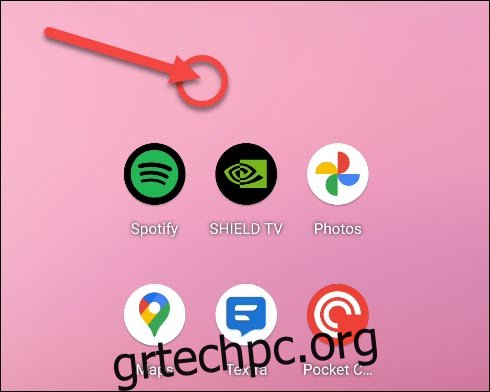
Στο μενού περιβάλλοντος, πατήστε «Στυλ και ταπετσαρίες».
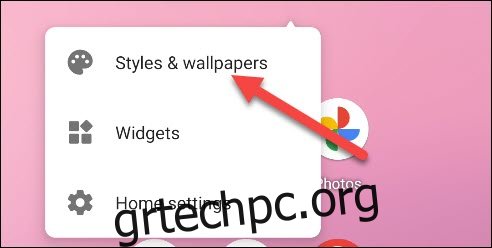
Η οθόνη επιλογής ταπετσαρίας θα έχει διαφορετική εμφάνιση ανάλογα με τον εκκινητή και τον κατασκευαστή της συσκευής, αλλά θα πρέπει να υπάρχει μια ενότητα “Ζωντανές ταπετσαρίες”.
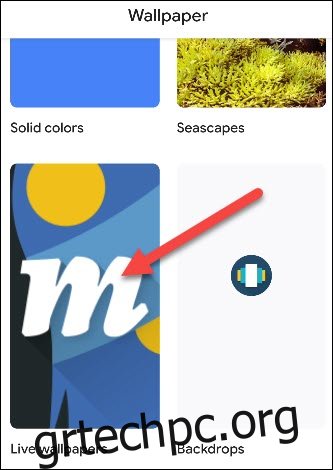
Επιλέξτε την εφαρμογή ζωντανής ταπετσαρίας που θέλετε να χρησιμοποιήσετε.
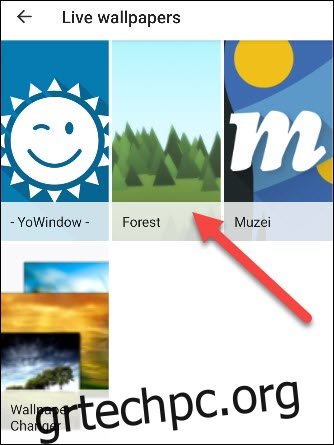
Θα ανοίξει μια προεπισκόπηση της ζωντανής ταπετσαρίας. Εάν υπάρχουν επιλογές διαμόρφωσης, πατήστε το εικονίδιο με το γρανάζι για να ανοίξετε τις “Ρυθμίσεις” και, στη συνέχεια, πατήστε “Εφαρμογή” ή “Ορισμός ταπετσαρίας”.
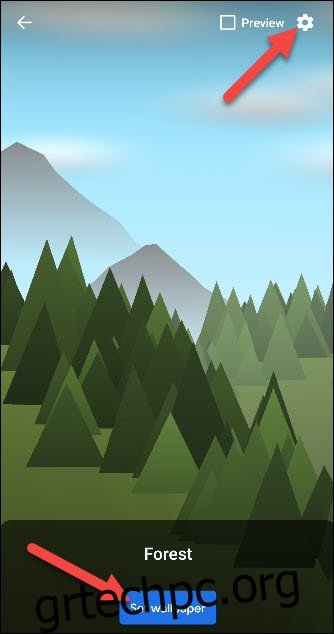
Συνήθως θα βλέπετε την επιλογή να ορίσετε την ταπετσαρία είτε μόνο στην αρχική σας οθόνη είτε στην αρχική και στην οθόνη κλειδώματος.

Ζωντανές ταπετσαρίες που ταιριάζουν με την ημέρα σας
Υπάρχει ένας αριθμός εφαρμογών ζωντανής ταπετσαρίας στο Google Play Store που μπορούν να αλλάξουν για να ταιριάζουν με την ώρα της ημέρας ή ακόμα και τις καιρικές συνθήκες. Παρακάτω είναι μερικά που μπορείτε να δοκιμάσετε:
YoWindow: Αυτή η εφαρμογή καιρού τυχαίνει να έχει επίσης μια δυνατότητα ζωντανής ταπετσαρίας. Μπορείτε να επιλέξετε από μια ποικιλία τοπίων, μερικά από τα οποία περιλαμβάνουν κίνηση. Ο καιρός θα αλλάξει για να αντικατοπτρίζει την τρέχουσα τοποθεσία σας.
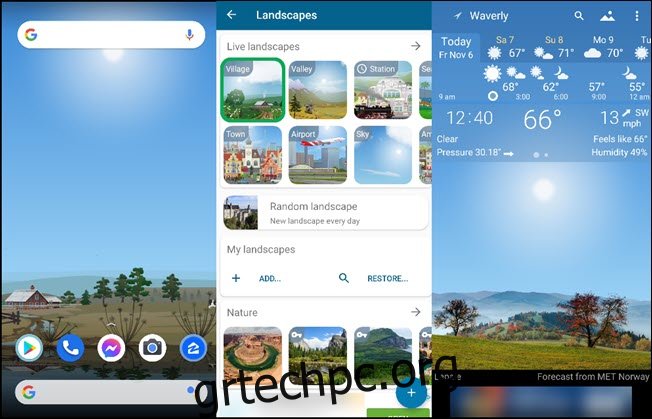
Ζωντανή ταπετσαρία Forest: Αυτή η εφαρμογή διαθέτει ένα μινιμαλιστικό δάσος με βουνά στο παρασκήνιο και τον καιρό σε πραγματικό χρόνο. Μπορείτε επίσης να επιλέξετε από μια σειρά διαφορετικών θεμάτων που ταιριάζουν με την εποχή. Αν θέλετε να κάνετε πραγματικά προσαρμοσμένο, μπορείτε ακόμη και να επιλέξετε τα χρώματα για τα δέντρα, το έδαφος και τα βουνά.
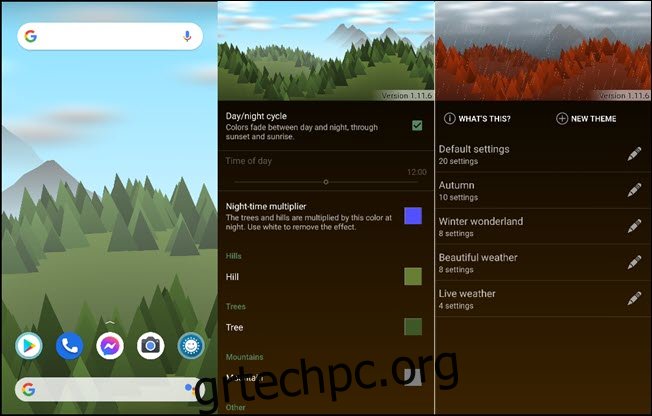
Αλλάξτε την ταπετσαρία σε συγκεκριμένους χρόνους
Οι εφαρμογές ζωντανής ταπετσαρίας που αναφέρονται παραπάνω αλλάζουν αυτόματα κατά τη διάρκεια της ημέρας. Αλλά αν θέλετε λίγο περισσότερο έλεγχο, μπορείτε να χρησιμοποιήσετε μια εφαρμογή που ονομάζεται “Wallpaper Changer”.
Σας επιτρέπει να επιλέξετε συγκεκριμένες ταπετσαρίες για χρήση σε συγκεκριμένες ώρες της ημέρας. Μπορείτε να το χρησιμοποιήσετε για να αλλάζετε την ταπετσαρία καθημερινά, κάθε πρωί και βράδυ ή κάθε λίγες ώρες. Στο παράδειγμά μας, θα αλλάξουμε την ταπετσαρία τέσσερις φορές για να ταιριάζει με την ώρα της ημέρας.
Πρώτα, κατεβάστε Αλλαγή ταπετσαριών από το Google Play Store στη συσκευή σας Android.
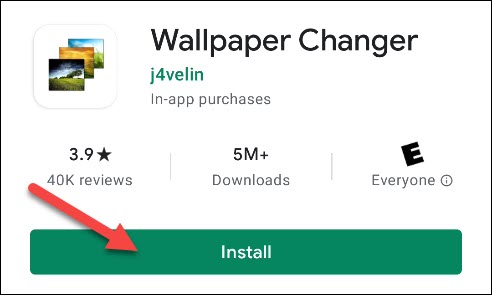
Προτού ορίσουμε το Wallpaper Changer ως ζωντανή ταπετσαρία, θα το διαμορφώσουμε ώστε να αλλάζει κατά τη διάρκεια της ημέρας.
Για να το κάνετε αυτό, ανοίξτε την εφαρμογή στο τηλέφωνο ή το tablet σας και, στη συνέχεια, επιλέξτε το πλαίσιο ελέγχου δίπλα στην επιλογή “Αλλαγή ταπετσαρίας κάθε”. Πατήστε το αναπτυσσόμενο βέλος και επιλέξτε ένα χρονικό διάστημα εάν δεν θέλετε να είστε πολύ συγκεκριμένοι. Εάν προτιμάτε να ορίσετε συγκεκριμένες ώρες, πατήστε το σύμβολο συν (+) κάτω δεξιά στην καρτέλα “Αλλαγή”.
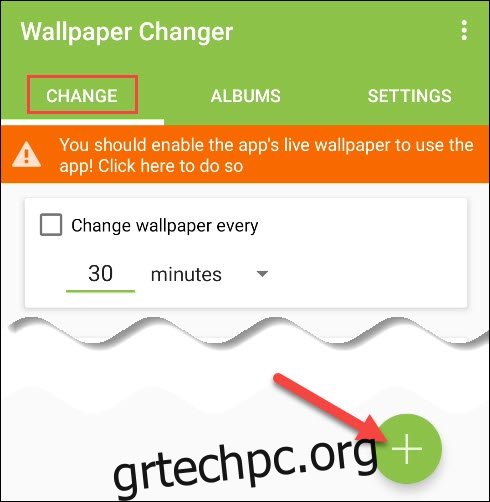
Στην κάρτα “Εκδήλωση”, βεβαιωθείτε ότι είναι επιλεγμένο το κουμπί επιλογής δίπλα στην επιλογή “Ώρα”, καθώς και και τις επτά ημέρες της εβδομάδας. Αλλάξτε την ώρα σε 6 π.μ
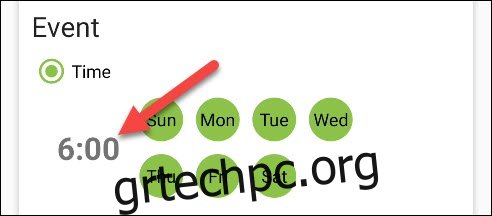
Κάτω από την κάρτα “Εκδήλωση”, επιλέξτε το κουμπί επιλογής “Επόμενη ταπετσαρία” στην ενότητα “Ενέργεια”.

Επιστρέψτε στην καρτέλα “Αλλαγή” και, στη συνέχεια, πατήστε ξανά το σύμβολο συν (+). Αυτή τη φορά, ορίστε την ώρα στις 11 π.μ. και, στη συνέχεια, επιλέξτε “Επόμενη ταπετσαρία”.
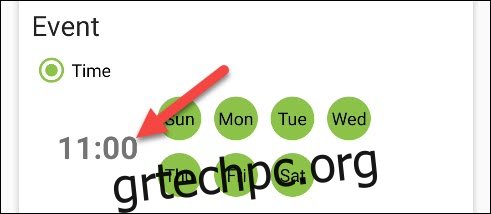
Μη διστάσετε να επιλέξετε τις ώρες που προτιμάτε. Επαναλαμβάνουμε αυτή τη διαδικασία μέχρι να δημιουργήσουμε συμβάντα για τις 6 π.μ., τις 11 π.μ., τις 5 μ.μ. και τις 9 μ.μ.
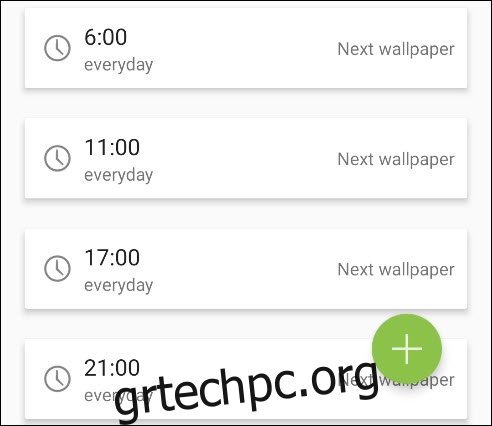
Στη συνέχεια, θα επιλέξουμε τις εικόνες που θα χρησιμοποιηθούν για τις ταπετσαρίες. Μεταβείτε στην καρτέλα “Άλμπουμ” και, στη συνέχεια, επιλέξτε το πλαίσιο ελέγχου “Προεπιλεγμένο άλμπουμ”.
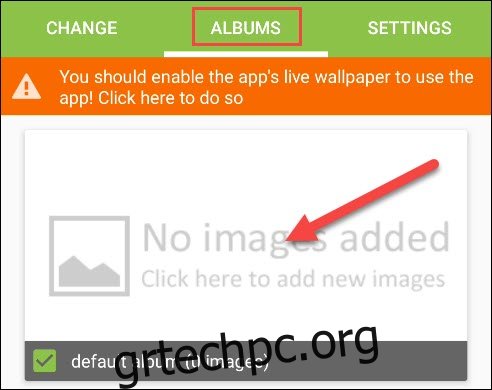
Πατήστε το σύμβολο συν (+) κάτω δεξιά για να προσθέσετε εικόνες στο άλμπουμ.
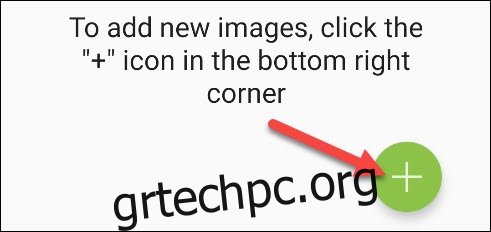
Πατήστε «Προσθήκη εικόνας».
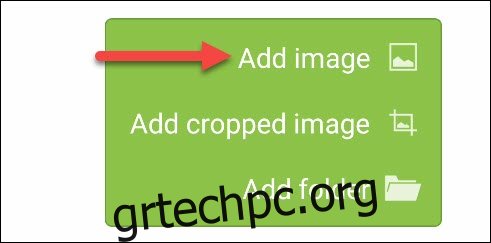
Θα σας ζητηθεί να δώσετε στην εφαρμογή πρόσβαση στις φωτογραφίες, τα πολυμέσα και τα αρχεία σας. πατήστε «Να επιτρέπεται» για να συνεχίσετε.
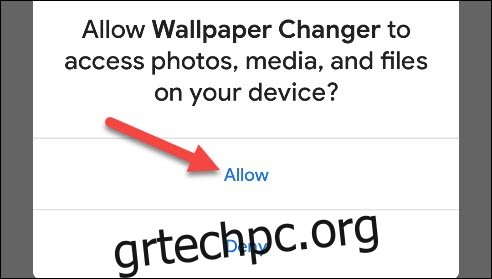
Επιλέξτε όλες τις εικόνες που θέλετε να προσθέσετε στο άλμπουμ. Σημειώστε ότι η σειρά με την οποία εμφανίζονται οι εικόνες σε αυτόν τον φάκελο είναι ο τρόπος με τον οποίο θα εναλλάσσονται.
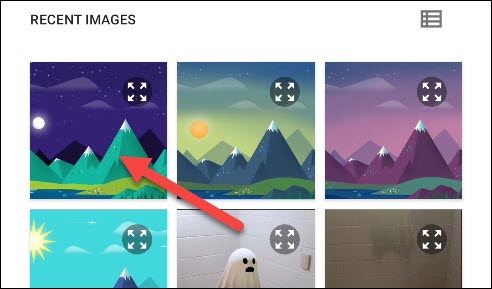
Πατήστε το πίσω βέλος επάνω αριστερά αφού προσθέσετε όλες τις εικόνες σας.
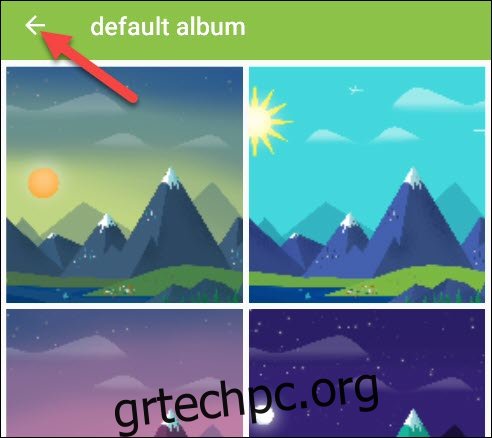
Τώρα, είμαστε έτοιμοι να ορίσουμε την εφαρμογή ως ζωντανή ταπετσαρία μας. Πατήστε το πορτοκαλί μήνυμα στην κορυφή.
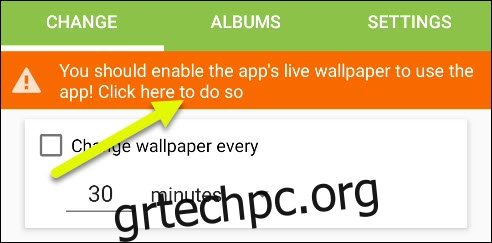
Αυτό ανοίγει την οθόνη προεπισκόπησης ζωντανής ταπετσαρίας. Πατήστε «Εφαρμογή» ή «Ορισμός ταπετσαρίας».
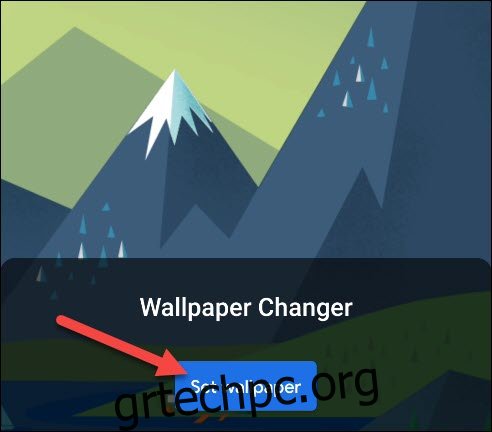
Από προεπιλογή, η εφαρμογή θα χρησιμοποιήσει την πρώτη εικόνα στο φάκελο. Εάν δεν είναι αυτό που θέλετε για την τρέχουσα ώρα της ημέρας, ανοίξτε ξανά το “Προεπιλεγμένο άλμπουμ” και επιλέξτε την κατάλληλη εικόνα.
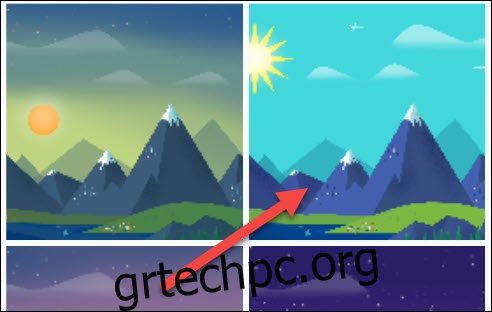
Πατήστε «Ορισμός ως ταπετσαρία» και η σειρά εικόνας θα διορθωθεί.
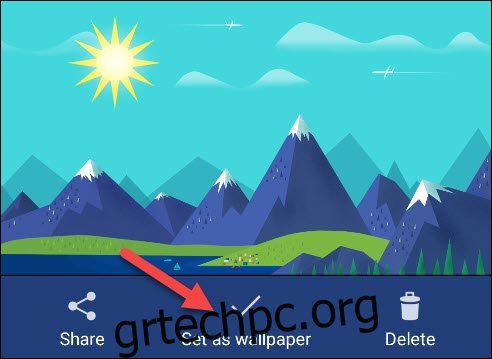
Αυτό είναι! Η εφαρμογή θα περιηγηθεί τώρα στις εικόνες που επιλέξατε στις ώρες που καθορίσατε.